クラウド PC の復元ポイントを Azure Storage アカウントに共有する
クラウド PC の復元ポイント は、1 つのストレージ アカウントと一括で共有できます。
クラウド PC とその内容を共有 (移動またはコピー) すると、次の目的で使用できます。
- クラウド PC の地理的に分散されたコピーを作成します。
- オフボーディング プロセス中にクラウド PC のコピーを作成します。
- 電子情報開示用のクラウド PC (現在の PC) の履歴ビューを取得します。
- 物理デバイスにマウントできる VHD を作成します。
1 つの復元ポイントを共有する
- Microsoft Intune管理センター>にサインインデバイス>すべてのデバイス>で省略記号 (...) > を選択します>。共有。
- [ 復元ポイントの選択] 領域で、 サブスクリプション と ストレージ アカウントを選択します。
- 共有 を選択します。
ストレージ アカウントにフォルダーが作成されます。 フォルダー名はクラウド PC 名と同じです。 フォルダーには、クラウド PC デバイス ディスクの VHD コピーが含まれています。
複数の復元ポイントを一括で共有する
-
Microsoft Intune管理センター>の[デバイス>] [すべてのデバイス>] [一括デバイス アクション] にサインインします。
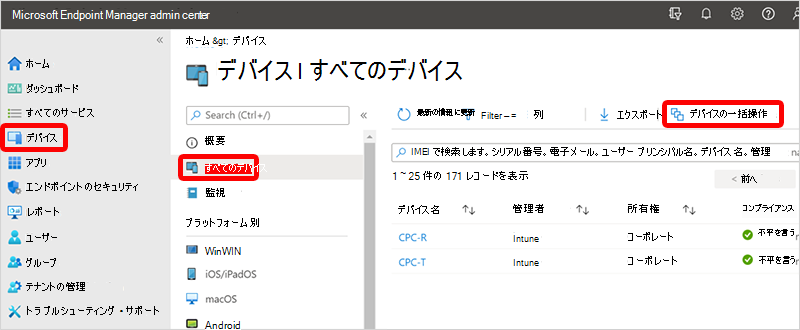
-
[基本] ページで、次のオプションを選択します。
- OS: Windows
- デバイス アクション: クラウド PC の復元ポイントをストレージに共有する
- [日時の指定]: 日時を選択します。 この設定は、共有するクラウド PC の復元ポイント時間を定義します。 次のオプションは、選択したクラウド PC ごとに使用される復元ポイントを正確に判断するのに役立ちます。
-
[Select restore point time range] (復元ポイントの時間の範囲を選択): 次のいずれかのオプションを選択します。
- 指定した日時より前: 指定した日付と時刻の前に、最も近いクラウド PC 復元ポイントを共有します。
- 指定した日時の後: 指定した日付と時刻の後に最も近いクラウド PC 復元ポイントを共有します。
- 最も近い方 (指定した日時の前後) : 指定した日付と時刻に最も近いクラウド PC 復元ポイントを共有します。
- [サブスクリプションとストレージ アカウント>] [次へ] を選択します。
- [ デバイス ] ページで、[ 含めるデバイスの選択] を選択します。
- [デバイスの選択] で、[次へ] の復元ポイントを共有するクラウド PC を>選択>します。
- [確認と作成] ページで、選択した [作成] を>確認します。
共有されているクラウド PC 復元ポイントごとに、ストレージ アカウントにフォルダーが作成されます。 フォルダー名はクラウド PC 名と同じです。 フォルダーには、クラウド PC デバイス ディスクの VHD コピーが含まれています。